一.集群套件的作用
luci
- 用来配置和管理集群,监听端口再8084上。
ricci
- 安装在后端的每个节点上的,luci管理集群上各个节点就是通过和节点上的ricci进行通信,ricci监听在11111端口上。
fence
- 当意外原因使主机异常时,备机会首先调用fence设备将异常的主机重启或者从网络隔离,当fence操作成功执行后,返回信息给备机,备机在接收到fence成功的信息后,开始接管主机的服务和资源,这样通过fence设备,将异常节点占据的资源进行了释放,保证了资源和服务始终运行在一个节点上,并且有效地阻止了脑裂的发生。
二.模拟RHCS集群的搭建
1.实验环境的搭建
- 为了快捷方便起见本次实验用到的时rhel6.5的版本进行母盘的封装,并且快照建立三台虚拟机,详细配置可参考博文:varnish的基本概念及其varnish的实现。
| 主机(IP) | 服务 |
|---|---|
| server1(172.25.254.1) | ricci,luci,httpd |
| server2(172.25.254.2) | ricci,httpd |
| foudation77(172.25.254.77) | fence |
2.rhcs环境的搭建
server1:
- (1)配置高级的yum源用于安装搭建环境时所需要用到的软件

文件编辑内容如下:


-
(2)下载rhcs的图形网页管理工具
ricci:图形界面的集群管理软件
luci:图形界面

-
( 3)安装httpd服务

- (4)linux对rhcs的控制是通过ricci用户来实现的,因此需要配置ricci用户的密码
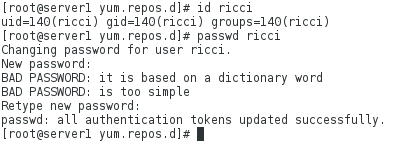

- (5)开启相关服务并设置开机自启动


server2:
- (1)配置高级yum源(同server1)

(2)安装ricci

- (3)配置ricci用户密码
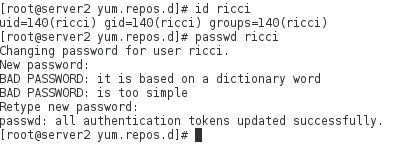
- (4)安装httpd服务

- (5)开启服务并设定开机自启动

3.集群节点server1和server2的添加
- (1)访问luci图形化管理界面,并手动导入证书


-
(2)超级用户的登录


-
(3)将server1和server2集群


 点击create cluster,进入等待页面,此时的server1和server2会重启,然后在物理机上重新连接。
点击create cluster,进入等待页面,此时的server1和server2会重启,然后在物理机上重新连接。
注:如果没有设定luci和ricci开机自启动,则需要在等待过程中重启虚拟机之后,再次开起服务,才能完成server1和server2集群节点的添加。
(3)server1和server2上集群信息的查看
chkconfig --list ##查看开机会自启动的服务
cat /etc/cluster/cluster.conf ##发现该文件之中已有server1和server2的集群
clustat ##也会看见集群

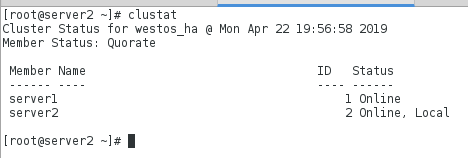
三.FENCE的配置
1.物理机上配置fence(真机)
- (1)安装fence(yum源[rhel 7.3]搭建好之后)

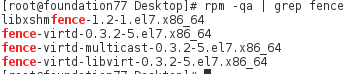
-
(2)生成fence的加密文件
因为本身配置的文件中没有fence的加密文件,所以要自己生成加密文件,然后再配置fence的配置文件
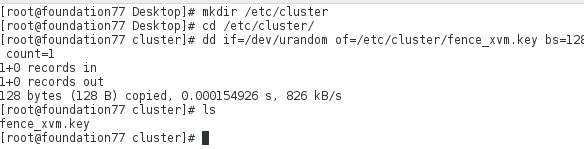
-
(3)fence的配置文件


-
(4)将生成的密匙文件发送给节点server1和server2,保证俩个节点使用同一个密匙

-
(5)开启fence服务

fence使用1229端口
2.fence设备的添加
- (1)在浏览器luci界面添加fence设备所要管理的节点

-
(2)选择多模式的fence

-
(3)绑定集群节点(server1和server2)
a.server1
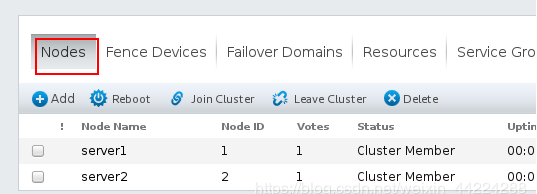


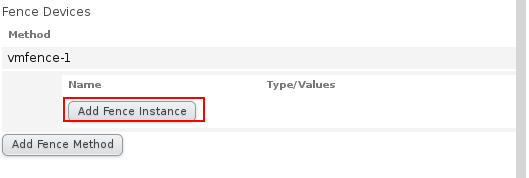

b.server2同server1的操作相同

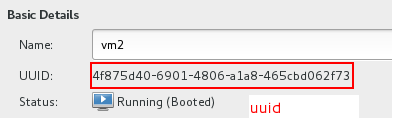
配置后显示如下:

- (3)检测绑定是否成功

3.fence设备的测试
在server2上:
[root@server2 ~]# fence_node server1
通过fence干掉节点server2,时server2断电重新启动则为成功
四.高可用服务配置(httpd)
-
添加故障转移域

-
将server1和server2添加到故障转移域中,及当其中有一个出现故障时,服务落在优先级高的节点上。
注:数字越小优先级越高

-
添加webfail故障转移中需要的资源

-
添加VIP及集群对外的IP

-
再次点击resource,点击add添加httpd服务启动时需要的脚本

- 向集群中添加服务组在该服务组中添加上一步所添加的资源
- 创建一个资源组,服务中要用到的资源的集合


- 服务组中添加资源,点击新建的服务组名apache下方会出现添加资源,开始添加上一步的资源



在server1和server2上安装httpd服务并且编辑内容方便检测
- server1:

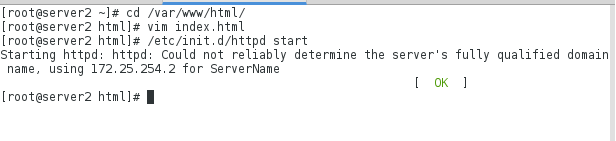
测试
- 刷新网页显示在server1上运行,因为server1的优先级高

- 在srever1上查看可以看到VIP(虚拟服务器IP)

- 在物理机上访问俩台节点
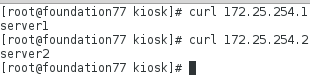
- 在物理机(真机)上访问VIP
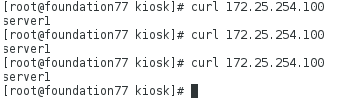
因为服务运行在server1上,server1的优先级高
测试高可用(HA)
- 测试高可用(HA)
输入echo c > /proc/sysrp-trigger 命令后显示如下:

- 再次在物理机访问时显示server2服务器上的内容且VIP会自动漂到server2上
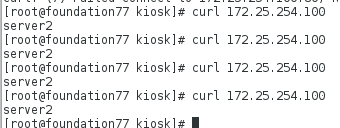
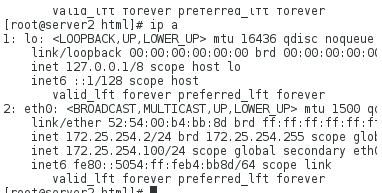
- 在server1 进行reboot之后发现服务重新切回到server1上,VIP也会重新漂回来

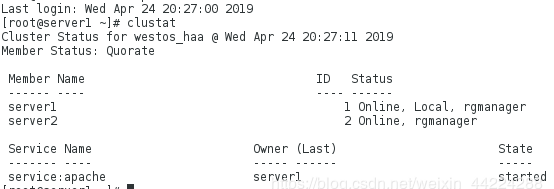
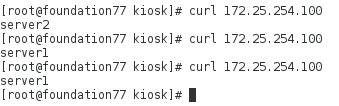
物理机(真机)上访问之后发现服务重新回到server1上。
- 关掉server1上的httpd会发现服务会自动转到server2上
